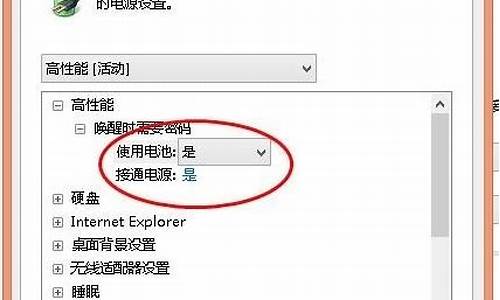hp421的电脑系统,hp电脑装什么系统
1.90分钟快充 惠普超值入门本新HP421评测
2.HP 421 如何设置从U盘启动?
3.惠普笔记本421,开机时显示,按f10进去bios后没有设置。只只有这样的图,我该如何修改啊。关掉
4.我的惠普 421 电脑显示“Non System disk or disk error,Replace and strike any key when ready”

以下内容为百度知道Ctangel个人总结,并非网络复制,全是个人日常工作中遇到并且明确确定原因的。如需复制请注明出处。
这里列举几个典型的蓝屏故障的原因和解决办法。
一、0X0000000A
如果只是这个蓝屏代码一般和硬件无关,是驱动和软件有冲突造成的,最早发现这个代码是因为公司的DELL机器的USB键盘和QQ2007的键盘加密程序有冲突发现的这个问题。也在IBM T系列笔记本上装驱动失误产生过。
如果您的机器蓝屏了,而且每次都是这个代码请想一想最近是不是更新了什么软件或者什么驱动了,把它卸载再看一下。一般情况下就能够解决,如果实在想不起来,又非常频繁的话,那么没办法,重新做系统吧。
如果这个不只出这个代码,重启再蓝屏还会出现 8E、7E、50、D1、24等代码,那么首先要考虑内存损坏
二、0X0000007B
这个代码和硬盘有关系,不过不用害怕,不是有坏道了,是设置问题或者病毒造成的硬盘引导分区错误。
如果您在用原版系统盘安装系统的时候出这个问题,那说明您的机器配置还是比较新的,作为老的系统盘,不认这么新的硬盘接口,所以得进BIOS把硬盘模式改成IDE兼容模式。当然了,现在人们都用ghost版的操作系统,比较新的ghost盘是不存在这个问题的。关于人们找不到IDE这项的问题,因为很多主板标明这项的措辞不太一样 有些写着AHCI和Compatibility,这个AHCI就等于是SATA模式,Compatibility相当于IDE模式。
如果您的操作系统使用了一段时间了,突然有一天出现这个问题了,那么对不起,病毒造成的,开机按F8,选择最后一次正确的配置,恢复不到正常模式的话那么请重新做系统吧。
三、0X000000ED
这个故障和硬盘有关系,系统概率比较大,硬盘真坏的概率比较小。我弄过不下二十个这个代码的蓝屏机器了,其中只有一个是硬盘真的有坏道了。剩下的都是卷出了问题,修复即可,这也是为数不多的可以修复的蓝屏代码之一。
修复方法是找原版的系统安装盘(或者金手指V6那个pe启动界面里就带控制台修复)。这里说用系统盘的方法,把系统盘放入光驱,启动到安装界面,选择按R进入控制台修复,进入控制台后会出现提示符C:\ 大家在这里输入 chkdsk -r 然后它就会自动检测并修复问题了,修复完成之后重新启动计算机就可以进入系统了,进入系统之后最好先杀毒,然后再重新启动一下试一下,如果正常了那就没问题了,如果还出这个代码,那就说明硬盘有问题了,需要更换,或者把有问题的地方单独分区,做成隐藏分区,用后面的空间来装系统。
四、0X0000007E、0X0000008E
这俩代码多是病毒造成的,杀毒即可。正常模式进不去可以开机按F8进安全模式。当然也有可能是内存造成的,可以尝试重新插拔内存,一般这代码内存损坏概率不大。
五、0X00000050
硬件故障,硬盘的可能性很大。如果出现50重启之后还伴随着出现0A、7E、8E这样的代码,那十有八九就是内存坏了。如果每次都出这一个代码,首先换一块硬盘试一下机器能不能正常启动,如果测试硬盘没问题,再试内存,内存也试过的话,换CPU,总之这必是硬件故障。
六、0X000000D1
这个代码一般和显卡有关,有可能是显卡损坏,也可能是只是因为安装了不太兼容的显卡驱动造成的,建议有花屏现象的先找朋友借个显卡插上试一下,或者主机有集成显卡的,用集成显卡试一下。如果平时没有花屏现象,那就更换买机器的时候自带的显卡驱动试一下。
七、coooo21a
C开头的故障,它报的错很邪乎,报未知硬件故障,不过出这类C开头的代码多半与硬件无关。基本是与系统同时启动的一些驱动!或者服务的问题,举一个例子,一次我给一个笔记本的F盘改成了E盘,结果再启动就出这类C开头的代码,最后发现插上一个U盘就能正常启动,因为插上U盘系统里就有F盘了,然后我发现了隐藏的文件,是开机的时候系统写入的。我拔掉这个U盘这问题就又出现,后来把E盘改回F问题就没有了,想来是什么和系统一起启动的软件留在F盘一些文件,没有了它就会自己建,但是连F盘都没有了,也就只能报错了,所以看到这类蓝屏可以照比。
八、每次蓝屏的代码都不一样
这样的问题,基本上是硬件造成的,尤其以内存为第一个需要怀疑的对象,更换内存尝试,第二可能性是CPU虽然这东西不爱坏,可是从2006到现在我也遇到俩了,其他硬件基本上不会造成蓝屏代码随便变的情况。
九、偶尔蓝屏,而且代码一闪而过重新启动的问题
这个是有有两种可能
1、以XP为例,在我的电脑上点击鼠标右键选择属性,找到高级选项卡,找到下面的启动和故障修复项,点击设置。再弹出的窗口里找到中间‘系统失败’处有三个选项,第三项自动重新启动,把这项的勾选取消掉,以后再出问题蓝屏就会停住了。
2、已经做过上面的设置,但是还是会一闪而过重新启动的,那就是显卡或者CPU过热造成的,打开机箱查看散热风扇和散热器的状态吧。
另外开机就蓝屏看不见代码一闪而过然后自己重新启动的情况。这个时候已经不可能在系统里进行第一步的设置了,那么就要在机器启动的时候按F8,选择启动失败后禁用重新启动这项,选择之后启动失败了,系统就会停在蓝屏代码那里了,这样大家就可以照着蓝屏代码来查看问题了。
十、其他蓝屏代码
参考第七项,一般首先做系统确认是不是系统的问题,然后以以下顺序测试硬件,首先是内存可能性最大,然后是CPU,之后是硬盘,最后是显卡,主板基本不会蓝屏。
90分钟快充 惠普超值入门本新HP421评测
您好!感谢您选择惠普产品。
出现您所述的问题是机器的iertutil.dll文件丢失导致的了,目前解决这个问题的最好方法就是保存重要的文件重新安装操作系统了。
若您还有任何问题,请不要犹豫,随时追问,我们一定会竭尽全力协助您!
HP 421 如何设置从U盘启动?
IT168?评测近期对笔记本市场有所关注的读者不难发现,随着搭载intel新一代Sandy Bridge微架构处理器产品的面市,笔记本平台上新一轮的性能追逐站又正式拉开了维幕。然而,我们一直在思考一个问题,什么是使用者真正想要的呢?虽然新一代的产品在性能方面会比以往的产品有一定的提升,但与之相伴的较高售价却是大多数消费者所不想接受的。而且,在目前笔记本数据处理单元性能过剩的背景下,单纯的提高CPU与GPU的能力也并不能弥补一款产品的性能短板。如果是从性价比这一用户最为关心的角度出发,那么用户所需要考虑的就不单纯是某个硬件的性能,而应是从价格、整体性能、使用舒适度等多个方面来进行衡量。今天我们要为大家介绍的新款惠普421笔记本就是一款性价比较高的产品,其主要定位于入门级市场,虽然售价仅为3599元人民币起,但就该机在测试中所表现出的整体性能来看却已经可以满足绝大多数的办公和需求。
特别需要说明的是,HP421支持90分钟快充功能,在我们的印象中这一功能以往通常会出现在较为高端的商务型笔记本身上,在入门级产品中这还是首次出现。在办公应用中时常会有如开会等不方便连接适配器的情况出现,利用这一功能可以在短时间内实现快速充电的目的,这对于经常需要开会的商务人士显然有着很大的吸引力。基于这一特性与其价格等因素,我们认为这款产品对于有意购置一款既可以应用于办公,又足以支持各项应用的用户来说不失为一个较好的选择。
从实际应用的角度出发,一款产品好不好用并不全由其内部的核心硬件所决定,与这些相比,有相当多的用户甚至对于外观设计、制作材质与软件的易用性更为看重。HP421可以通过随机提供的HP DriveGuard与HP?Disk Sanitizer功能为用户带来数据的高度安全性与保密性,用户在使用中不但可以避免由于突然移动等震动所导致的磁盘错误,也避免了人为窃取已经清除的磁盘数据的风险。另外,与前两项功能相比,相信防水键盘给用户的感受就更为直接,拥有了这一功能的产品即便在使用中将水等液体散到键盘上也不会对机身上敏感的电子元件和主要部件造成危害。
优点:90分钟快充功能、整体性价比较高,各部件间没有明显的性能短板
缺点:触摸板
双键触感略显偏硬HP421 笔记本规格
处理器子系统
处理器型号
Intel Core 2 Duo T6670
核心/线程数量
2/2
主频
2.2GHz?
L2 Cache
每核心2 MB
主板
芯片组
Intel PM45
配置
内存
类型1?x Ramaxel Tech RMT1970ED48E8F1333 (2GB SO-DIMM DDR3-1333)
图形子系统
显卡
型号 ATI Mobility Radeon HD 530v核心频率/显存容量
450MHz/512MB
存储子系统
硬盘
Hitachi HTS545032B9A300 (320 GB, 5400 RPM, SATA-II)
光驱
hp CDDVDW TS-L633R
网络连通性
有线网络/WLAN网络
Realtek RTL8102E/RTL8103E(100M)/Realtek RTL8191SE (802.11n)?
蓝牙
N/A
显示屏
显示屏
14.0(16:9)1366 x?768 LED
电池
规格
10.8V/4300mAh/47Wh
接口和特殊功能
安全芯片
N/A
摄像头
200万像素
接口
3个USB2.0接口/1个VGA/1个HDMI/1个RJ45/音频输出/麦克风输入/多合一读卡器/1个ExpressCard/34插槽
物理规格
笔记本尺寸
335x228x27~35mm (长x宽x厚)
笔记本净重
2.134kg
旅行重量(含适配器)
2.646kg
外观:沿用经典模具,外观偏向商务风
就这款产品的外观来讲我们并不会感到陌生,该机使用了C
ompaq系列产品
已经沿用了一段时间的经典模具。从图中可以看到,HP421的A面采用了惠普独有的Imprint技术,形成整体的立体触纹底面,并且除了处于中心附近的HP LOGO之外并无其它修饰,就视觉效果来讲该机比较偏向于商务风格。纹理底面的外壳不仅有效的防止了划痕与指纹等对整体外观效果的影响,同时也起到了防滑的作用。▲HP 421笔记本 整机外观
HP421的屏幕采用了下沉式转轴设计,虽然A面顶盖由塑料材质制成,但我们在测试中用手指用力按压结果却并没有明显下沉,说明其顶盖具有一定的抗压性。
▲HP 421笔记本 整机外观
该机B面配有一块16比9的14英寸LED背光镜面屏幕,最高分辨率可达1366 x 768,其屏幕边框为磨砂效果的塑料外壳,在屏幕上边框的中央位置,我们可以看到一颗200万像素的摄像头,麦克风拾音孔处于摄像头与右边框的中间位置,这种的设计方式可以较好的实现拾音效果。
▲HP 421笔记本 摄像头与拾音孔
HP421采用了全尺寸具备防水功能的悬浮式键盘,较大的键帽面积与柔和的触感为使用者带来了舒适的应用体验,而防水功能则为用户提供了更好的安全保障。
▲HP 421笔记本 电源开关与防水键盘
该机的触摸板采用了一体式的设计,可以有效防止灰尘进入,一体双键的按键在外观上显得十分简洁,只是在测试过程中笔者感到双键触感略显偏硬。其掌托部分仍与A面顶盖一样采用了Imprint立体触纹效果,在实际应用中可以提供良好的防滑效果。
▲HP 421笔记本 触摸板
在外部拓展方面HP421提供了包括3个USB接口、1个VGA、1个HDMI接口、1个RJ-45接口、一组音频输入输出接口、1个多合一读卡器以及1个ExpressCard/34插槽等多种常用接口。?
▲HP 421笔记本 左侧接口布局
▲HP 421笔记本 右侧接口布局?
硬件配置:酷睿i5 460M
+
HD 530v组合
在核心硬件方面HP421使用了Intel酷睿2双核T6670处理器与ATI Mobility Radeon HD 530v独立显卡的组合,这款处理器采用45nm工艺制程,Penryn核心架构,主频2.2GHz,二级缓存为2MB,其性能足以应付当下大部分主流办公应用的需要。
▲CPU-Z截图
ATI Mobility Radeon HD 530v采用55nm工艺制程,具有80个流处理器,核心频率450 MHz,显存频率600 MHz,可以满足高清影片播放的需求。而在芯片组方面,SL510 28474CC采用了Intel PM45+ICH9M的搭配。
▲CPU-Z截图
我们收到的这款HP421送测样机使用了来自日立的HTS545032B9A300硬盘,这款硬盘拥有320GB的容量与5400转的转速,惠普也为这款笔记本配备了硬盘防震技术,可以最大限度的保证用户数据的安全。另外,在内存方面则是使用了1条来自Ramaxel的2GB(DDR3 1333)内存。
在介绍完HP421的几个核心部件之后让我们把目光移到测试上来,首先我们针对这款产品的处理器和硬盘分别使用了CINEBENCH R10及HD Tune Pro这两款软件来进行一个简单、直观的测试。
▲Cinebench R10测试成绩截图
从最终测试结果来看,T6670处理器在单核渲染测试中得分为2414分,在多核渲染测试中得分为4493分,这一成绩说明其完全可以满足日常工作与简单的需求。
▲HD Tune Pro测试成绩截图
而在HD Tune Pro的测试中,这块日立的320GB硬盘所得的成绩也让我们感到比较满意,这块硬盘的平均传输速率为56.8MB/s,寻道时间则为22.3ms,从这样的性能表现来看,这块320GB容量的硬盘足够应付大多数日常工作、的需求。
性能测试:能满足办公与基本需求
我们采用了一系列的测试软件来测定这款HP421的实际表现,在测试中我们安装了英文版Microsoft Windows 7 Ultimate Version6.1.7600版本的
操作系统
进行测试。测试内容则包括了SYSmark2007 Preview、Mobilemark2007、PCMark Vantange等多款测试软件。Windows体验索引得分是通过Windows内建的计算机性能评估系统对笔记本电脑进行性能表现的检测。评估软件通过对处理器、内存、图形、游戏性能、主硬盘五个组件的性能表现给出相应得分,可以帮助普通用户快速的判断系统的平衡性和各个子系统的基本表现。
▲WIN7系统评估成绩
从系统评估来看,这款HP421的整体最终得分为4.5,在各个子项中,桌面图形处理能力成为了整个系统的瓶颈。而除此之外的处理器、内存、游戏图形处理能力以及硬盘等子项的成绩均比较接近,就其综合性能来看我们认为这款产品除了可以满足日常办公之外,也可以支持高清影片的播放以及一些简单游戏等方面的内容。
BAPCo SYSmark2007 Preview包括E-Learning 、Office Productivity 、Video Creation 、3D Modeling四个模块,分别模拟用户互联网学习、办公应用、影像创建、3D建模,每个模块代表了一种典型商业用户应用,并且可以综合这四项得分最终得出一个对系统评估的总分。这是一款非常贴近于用户实际应用的测试软件,对于被测系统稳定性、兼容性要求很好,给出的结果也非常有价值。
▲SYSMARK2007测试成绩
从最终得分来看,这款产品的四个子项测试成绩以及最终得分均维持在了一个相对比较均衡的状态,而就其总成绩来说在同样定位于入门级市场的产品中具有一定的优势。在各子项目中,办公应用子项目138分的最高得分也说明,这款产品在进行办公应用相关的操作时可以得到更好的表现。
PCMark Vantage是Futuremark发布的新一代PCMark基准测试软件,可以衡量各种类型PC的综合性能。相对于上一个版本PCMark06,PCMark Vantage的整体结构有了较为明显的变化,由以前按照PC的几个子系统逐渐转变为按照用途划分子项,更贴近用户的实际使用,针对性也更强,对用户的参考价值也更大一些。它取消了原有的处理器和图形子项,保留了系统总体得分和HDD(
硬盘
)两个子项,同时增加了Memories(记忆)、TV and Movie(视频)、Gaming(游戏)、Music(音乐)、Communication(通信)和Productivity(生产力)几个新的项目。比较适合衡量PC的家用性能。▲PCMARK测试成绩
这款HP421在这部分测试中得到了4022分的总成绩,而从各分项得分来看我们可以看到其Music(音乐)、Communication(通信)与HDD(硬盘)这3个子项目的得分明显高于其它各子项目的成绩。而从Futuremark官方白皮书对各测试项目的解释来看,这几项测试更偏重于依赖磁盘与处理器的性能,综合之前的测试成绩可以看到,以Intel酷睿2双核T6670处理器与日立HTS545032B9A300 320G 5400转硬盘的性能来说,足以较好的满足日常的办公及需求。
在图形部分的测试中,我们采用了Futuremark最新的测试软件3DMark Vantage,这是业界第一套专门基于微软DX10 API接口、Windows Vista
操作系统
打造的综合性基准测试工具,能全面发挥多路显卡、多核心处理器的优势,可以在当前和未来一段时间内满足PC系统游戏性能测试需求。3DMark Vantage提供了全新打造的两个图形测试项目、两个处理器测试项目、六个特性测试项目,并引入四种不同等级的参数预设(Preset),可以更细致地反映系统性能等级。在测试中,我们将系统分辨率调整为同一的1024?768,使用测试软件提供的Entry模式来进行测试。▲3DMARK测试成绩
从上面的测试成绩来看,HP421所搭配的处理器与显卡性能相当,彼此不会成为对方的性能瓶径,这也较好的实现了避免硬件性能的浪费的目的。而3946的总成绩则说明该机在实际应用中可以满足用户日常观看高清影片与进行入门级3D游戏的需求。
电池
续航、实际功耗与发热量控制测试电池
续航我们主要采用了Mobile Mark2007这款软件来模拟日常办公和多媒体制作等主要应用,以达到对续航能力进行全面考核的目的。MobileMark 2007是一款基于真实应用的
笔记本
电池续航能力和性能评估软件,它支持64bit/32bit版本的Windows Vista/XP(Professional/Home),其具有三种测试模式:Productivity module、DVD module、Reader module,分别会调用Adobe AcrobatReader 7.0、Adobe Illustrator CS2、Adobe Photoshop CS2、Apple Quicktime 7.1、Intervideo WinDVD 8、Macromedia Flash 8、Microsoft Office 2003 Pro、Microsoft Project 2003、Winzip 10.0。▲HP421采用47Wh容量的锂电池
在
笔记本
上,我们会运行Productivity module和DVD module两项测试,并且记录其性能得分和续航时间;在上网本
上,我们则会运行Reader module和DVD module。在这款产品上我们共测试了高强度办公和DVD播放两个环节,其中高强度办公环节模拟运行用户日常办公接触到的种种软件,并且系统会夹杂不等的间歇时间,以最大程度模拟用户操作环境。而DVD测试部分则是模拟家用环境中比较极端的DVD播放测试,我们在测试DVD module时采用了虚拟光驱
,计算机在测试时由硬盘
读取数据,所以测试数据与采用光驱
的会有一定偏差,不过我们认为这样的测试方法反而要比采用光驱读取DVD更能贴近用户的使用习惯,毕竟大多数用在回放视频时还是更多的从硬盘
读取数据。▲Mobile Mark2007测试成绩截图
▲Mobile Mark2007测试成绩截图
在测试中,我们关闭了屏保与休眠,并设置电池和系统均为最高性能模式,在办公环境测试环节中,HP421的这块电池在剩余电量0%的条件下为用户提供了297分钟的续航时间,而在DVD播放环境下的续航时间则为231分钟。而由于该产品在测试中会进行频繁的硬盘读写操作,所以相信在实际使用时会有相对更高的续航表现,综合来看我们认为这款产品的续航能力可以满足大部分用户的实际需求,而如果用户对续航时间有更高的要求,也可以通过电源管理程序等软件功能来实现。
实际功耗测试
在这部分测试中我们采用UNI-T UT71E智能数字万用表作为测试设备,分别测定了连接
电源
但不开机状态(非充电状态)、系统启动完毕,5分钟内无动作,但不休眠(非充电状态)以及系统启动完毕,处理器满载、磁盘以最大吞吐量工作(非充电状态)下的功耗状况。HP421
笔记本功耗UNI-T UT71E智能数字万用表
待机状态功耗
0.4瓦
空闲状态功耗
11.5瓦
高负载状态功耗
36.2瓦
在这三种状况下,HP421的功耗分别为0.4W、11.5W和36.2W,从测试结果来看这款产品整体的耗电量比较理想,这也是由于主要定位于入门级市场,所采用的核心部件耗电量较低所造成的。对于注重办公应用和简单的用户来说,我们认为这款产品可以为其带来较好的节电效果,同时也直接节省了用户所需要为其付出的电费成本。
发热量测试
在这个测试环节,我们采用了FLUKE的Ti25热成像仪器对这款产品的发热量进行了一个测试,测试主要测量笔记本C面、底面以及散热口的温度。在测试中,我们采用了EVEREST软件,选择System Stability Test,勾选所有项目,15分钟后进行测试,同时我们测量室内温度,来使读者对测试数据有一个比较直观的认识。
HP421笔记本
发热量Fluke Ti25 环境温度=25.5摄氏度
C面最高温度
43.6摄氏度
C面最大温差
16.2摄氏度
底部最高温度
45.1摄氏度
底部最大温差
20.6摄氏度
出风口温度
55.2摄氏度
我们对测试平台周围的5个点进行了温度测试,5个点温度分别为25.7、25.7、25.6、25.2和25.5摄氏度,取平均值为摄氏25.5度。
▲C面发热
从测试图像来看,HP421的C面发热量和温度控制相对较好,最高温度出现在左侧散热口附近,用户在实际使用中较少会直接接触到这一部分。而在使用中较常接触的选择区域平均温度为34.1度,这个温度已经低于人体正常温度,虽然该区域内最高温度为40.1度,但整体还是不会使使用者感到不适,用户在实际使用中会体验到较高的舒适度。
▲D面发热
从D面的发热成像图来看,其最高温度为45.1度,出现在D面右侧的底部出风口位置,虽然这一温度并不是很高,但在直接接触下仍会让人感到明显的热量堆积。所以在环境温度较高的情况下,即便HP421在D面整体温度控制方面的表现不错,我们也不建议用户直接放到腿上使用。
▲散热口发热
在散热口位置,HP421的测量数值为55.2度,这个数值也是测量中的最高温度值,从整体温度测试结果来看,这款产品对机身整体的温度控制比较成功,但在出风口位置温度仍旧偏高,建议用户在日常使用中尽量避免直接接触这些区域。
IT168评测中心观点:90分钟快充是亮点、综合性价比不错,3K多的价位仍可满足日常大部分的办公应用及基本需求
与目前笔记比市场上弥漫的性能攀比风不同,这款HP421更多追求的是较高的性价比,其3599的售价以及在同等定位产品中较好的性能表现具有一定的优势,而且这款产品还具备了90分钟快充这个在入门级产品中十分罕见的功能。通过该功能可以实现在短时间内快速充电的目的,这对于注重移动需求的用户来说显得尤为重要,而防水键盘、HP DriveGuard与HP DISK Sanitizer等功能,则为用户提供了更为全面的安全与易用性。
▲HP421笔记本 外观
从各项性能测试的成绩来看,HP421的各部分硬件性能较为均衡,并没有出现明显的性能短板,其综合性能在满足用户日常办公应用需求的同时还可以支持高清影片播放及入门级3D功能的应用。而且该机在电池续航、实际功耗与发热量控制等方面的测试中也表现出了较好的水准,综合以上各方面来看,我们认为这是一款主要适用于入门级用户且性价比较高的产品。
惠普笔记本421,开机时显示,按f10进去bios后没有设置。只只有这样的图,我该如何修改啊。关掉
HP2510P笔记本设置U盘启动的方法如下:
1: ?首先把U盘启动盘插在电脑的USB接口,然后开机,马上按下f9键,这个键叫开机启动项快捷键,这时会出现一个启动项菜单(Boot ?Menu)的界面,你只要用方向键选择USB:Mass Storage Device为第一启动,有的是u盘品牌:USB:Kingstondt 101 G2 ?或者 Generic- -sd/mmc ?(主板不同,这里显示会有所不同),然后用ENTER确定,就可以进入U盘启动了,也可以重装系统了。
2:这种方法设置U盘启动有一个最大的优点就是:重装好系统以后,不要把U盘启动项改回光驱或者硬盘,只对当前有效,重启就失效。(现在的主板都有这个功能,2004年以前的主板就没有这个功能,哪就要在BIOS中设置了。)
用快捷键设置U盘启动的图如下:(第三项是U盘启动项)
还有一种是这样的:(第四项就是USB启动项)
我的惠普 421 电脑显示“Non System disk or disk error,Replace and strike any key when ready”
您好,感谢您选择惠普产品。
一、如果您进入BIOS后,没有进行任何操作,您想退出BIOS,那么您在File选项下选择“Ignore Changes and Exit”,再点击“Yes”,就可以退出BIOS了。
二、如果您想从硬盘启动,那么您按下电源键开机后,马上连续按F9键可以进入启动项设置,来选择您需要的启动项。
三、有关“电脑开机的时候提示我一个硬盘有问题要我备份”的情况,请您参考以下建议:
1、请问您看到的这个提示具体是什么信息呢?请您回忆一下是否进行什么方面操作后才开始出现这个现象的吗?建议您将画面拍照后发送过来。
2、另外,您也可以在BIOS中检测一下硬盘,以判断是否硬盘有故障。方法:您在BIOS中,选择Diagnostics,点击System Diagnostic,然后点击Hard Disk Test,就可以检测硬盘的。(或者,您开机按F2键,选择Hard Disk Test也可以检测硬盘。)
提醒您,如果屏幕报错,例ERROR或FAIL等,说明硬盘有问题,请您联系当地惠普金牌服务中心进行检测和处理。您可以通过以下网址查询距离最近的惠普金牌服务中心:欢迎您通过追问功能反馈您的操作结果或疑问,以便继续跟进解决您的问题,祝您一切顺利!
您好!感谢您选择惠普产品。
根据您的描述,建议您参考下列信息:
您所述的这个硬盘应该是机器没有正常识别到系统磁盘导致的了,建议您可以按下面的方法进行操作看看是否能够解决这个问题:
1、拔去机器加装及外接的所有硬件设备;
2、寻找微软原版的win7系统光盘按下面的方法光驱引导安装操作系统:
①将安装光盘放入光驱,重新启动电脑
②当屏幕上出现“HP/COMPAQ”的LOGO时,连续点击“F9”键
③选择“CD/DVD ROM Drive”,按下回车(Enter)键确定。
注:由于各机型不同,光驱引导的界面略有不同,请选择代表光驱的一项。
④系统的安装过程,您可以参考一下下面的官方文档资料:
、如果您进行上述操作后机器的问题依旧建议您可以尝试重启机器在机器开机出现HP(或Compaq)标识的时候按F10进入BIOS然后选择diagnostic--system diagnostic menu然后选择Hard Disk Test检测硬盘,检测过程中建议连接好外接电源,保持供电。
注:由于各机型不同,硬盘检测的界面也会略有不同,请选择代表硬盘检测的一项。
a.如果硬盘检测通过(通常会提示good,pass或者succeed),那么您机器的硬盘方面的问题不大的,建议您可以备份数据,寻找其他的微软原版光盘重新安装系统;
b.如果硬盘检测失败(通常会提示fail或者error),可以联系金牌服务中心现场检修硬件。关于金牌服务中心的****,您可以通过下面的网址选择您所在的省市及所使用的产品类型查询即可:
希望以上回复能够对您有所帮助。
如果以上信息没有解决您的问题,您可以登陆hp网络在线聊天室www.hp.com.cn/chat向在线工程师咨询,帮助您进一步解决问题。
更多产品信息资讯尽在 www.hp.com.cn/800
声明:本站所有文章资源内容,如无特殊说明或标注,均为采集网络资源。如若本站内容侵犯了原著者的合法权益,可联系本站删除。